Як створити PIN-код для входу в Chromebook

Коли ви спочатку налаштували Chromebook, вивикористовуйте дані облікового запису Google, до яких, звичайно, входить ваш пароль. Але вводити свій довгий пароль кожного разу може стати нудною. На щастя, Google дозволяє вам увійти за допомогою PIN-коду замість пароля вашого облікового запису. Результат схожий на використання PIN-коду для входу на ПК з Windows 10. Ось перегляньте, як можна створити PIN-код для входу у свій Chromebook замість пароля облікового запису Google.
Створіть Chromebook для входу з PIN-кодом
Щоб встановити PIN-код для входу, перейдіть до Налаштування> Блокування екрана та вхід у розділі "Люди".
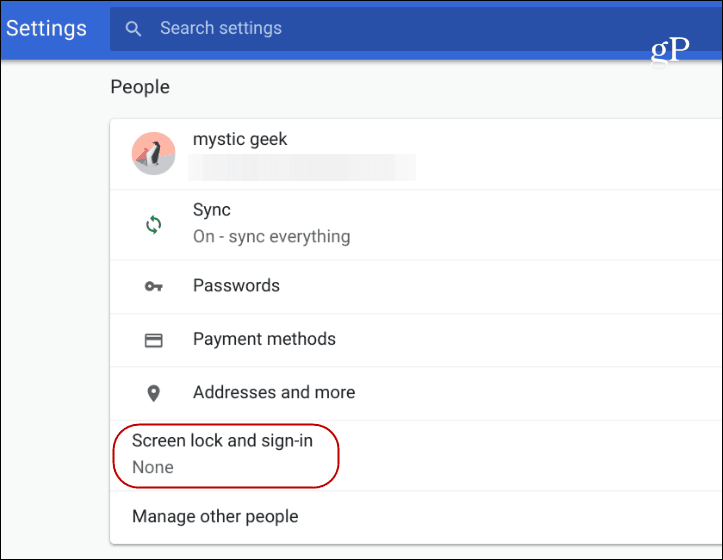
Тоді вам потрібно буде ще раз ввести свій пароль і вибрати PIN-код або пароль в розділі "Блокування екрана та параметри входу", а потім кнопку "Налаштувати PIN-код".
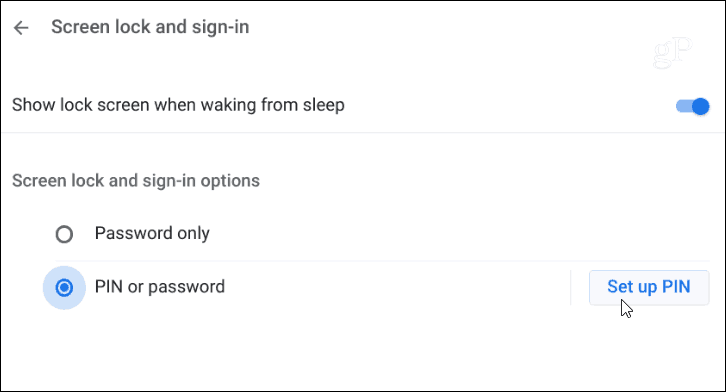
Потім ви вводите PIN-код, який ви хочете використовувати- яка має бути не менше шести цифр, а не лише чотири, як ви очікували. І також варто згадати, що ви можете вводити свій PIN-код довше шести цифр - це добре для додаткової безпеки вашого Chromebook. Вам потрібно буде ввести новий PIN-код двічі.
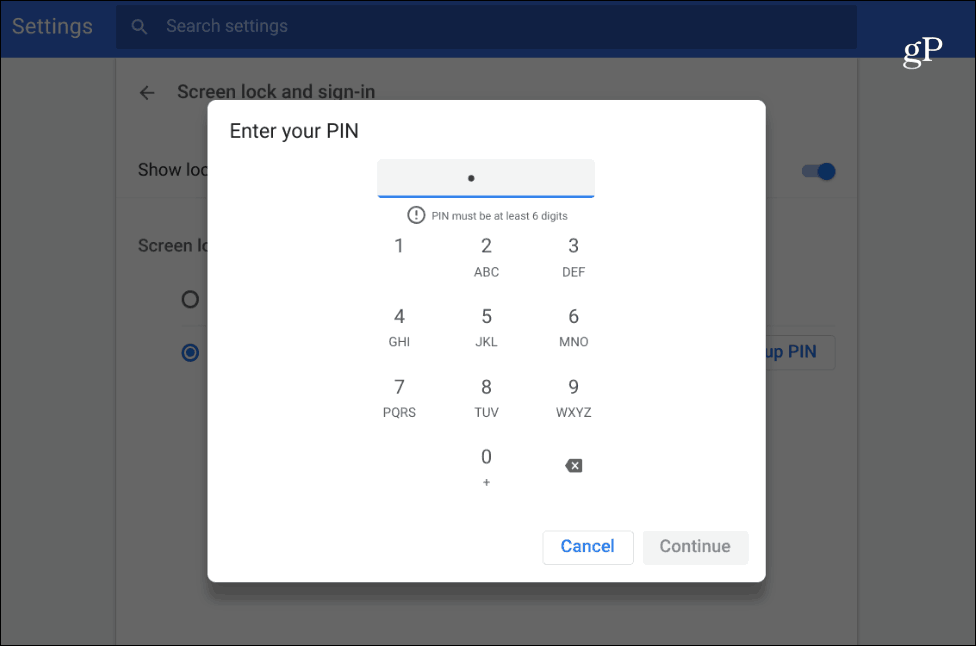
Тепер, коли ви наступного разу увійдете, ви будетепредставлений цифровою колодкою для введення PIN-коду. Ви можете ввести його через клавіатуру, натискаючи цифри за допомогою сенсорної панелі, або, якщо у вас сенсорний екран, ви можете ввести свій код. Звичайно, ви все одно можете використовувати звичайний пароль, якщо хочете.
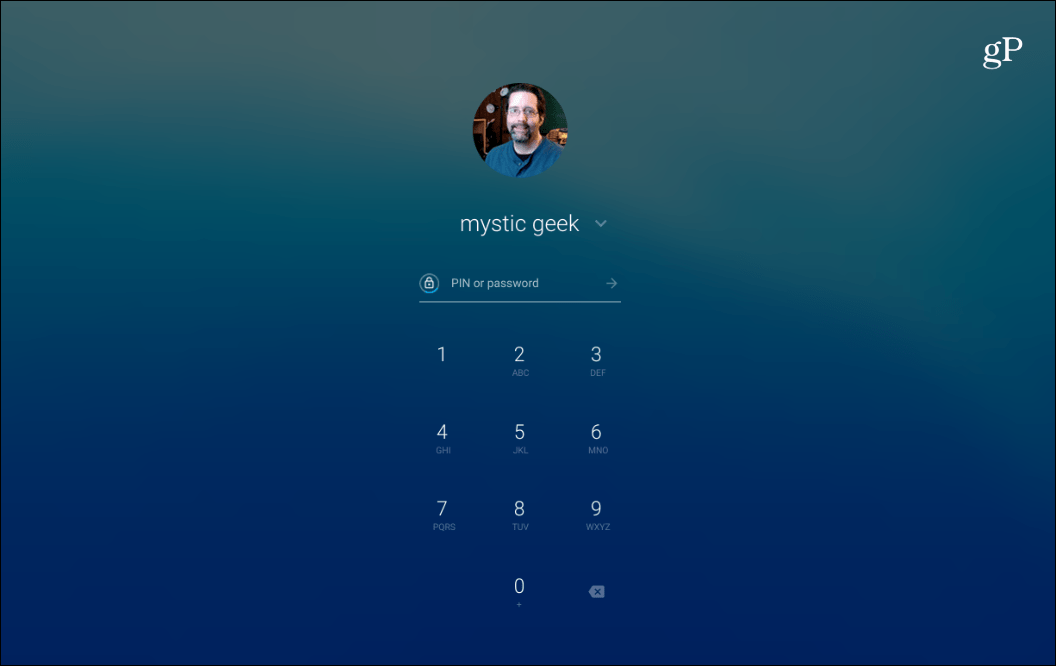
Після встановлення PIN-коду на екрані входу відобразиться цифровий планшет, але ви все одно можете ввести свій пароль.
Якщо вам потрібно буде змінити PIN-код у майбутньому, ви можете повернутися до Налаштування> Блокування екрана та вхід і натисніть кнопку "Змінити PIN-код" і введіть новий PIN-код так, як ви це робили під час першого налаштування.
Якщо у вас немає підключеного телефону Androidваш Chromebook для використання функції Smart Unlock, використання PIN-коду пропонує ще один простіший спосіб її розблокувати. Це стане в нагоді, коли ви запускаєте і виходите зі свого Chromebook часто - особливо якщо ви користуєтесь функцією Sleck Lock. Це вимагатиме введення PIN-коду кожного разу, коли ви закриваєте Chromebook, щоб увімкнути його (спати кришку). Використання функції Sleck Lock допомагає уберегти небажаних людей від використання вашого Chromebook.










Залишити коментар